
YouTube długo staje się czymś dużym niż tylko na całym świecie hostingiem wideo. Przez długi czas ludzie nauczyli się zarabiać, i uczą innych ludzi, jak to zrobić. Bierze wideo nie tylko blogerzy o ich życiu, ale także tylko utalentowaną osobę. Nawet filmy poślizgowe, seryjce.
Na szczęście masz system oszacowania na YouTube. Ale oprócz kciuka w górę iw dół, istnieją również komentarze. Bardzo dobrze, gdy możesz mówić niemal bezpośrednio z autorem wałka, aby wyrazić swoją opinię na temat swojej pracy. Ale ktoś zastanawiał się, jak możesz znaleźć wszystkie komentarze na YouTube?
Jak znaleźć komentarz
Pytanie będzie raczej powód: "A kto w ogóle szukał swojego komentarza?" Jednak jest to konieczne dla wielu, a nawet o znacznych powodów.Najczęściej ludzie chcą znaleźć swój komentarz, aby go usunąć. W końcu zdarza się, że w szelest gniewu lub innej emocji, osoba rozpada się i zaczyna wyrazić swoją opinię w postaci szwajcarskiej bez szczególnego powodu. W czasie tej akcji niewielu ludzi myśli o konsekwencjach, a że grzech jest doskonale, które mogą być konsekwencje komentarza w Internecie. Ale sumienie może się obudzić. Na szczęście masz możliwość usunięcia komentarza. Tak więc ludzie po prostu muszą wiedzieć, jak znaleźć swój komentarz.
Prawdopodobnie warto odpowiedzieć natychmiast na główne pytanie: "Czy można spojrzeć na lewy przegląd?" Odpowiedź: "Naturalnie, tak". Google, mianowicie usługa YouTube należy do tego, zapewnia taką okazję. Tak, a ja nie zapewniłbym, ponieważ przez wiele lat zawsze pokazuje, że słucha wniosków użytkowników. A takie wnioski systematycznie robią, ponieważ czytasz ten artykuł.
Metoda 1: Korzystanie z wyszukiwania
Warto zauważyć, że metoda, która zostanie teraz przedstawiona, jest dość specyficzna. Jest to wygodne dla nich do użycia tylko w niektórych momentach, na przykład, gdy wiesz dokładnie, na którym wideo musi szukać komentarzy. I najlepiej, jeśli twój komentarz nie jest tam w ostatniej pozycji. Jeśli chcesz znaleźć komentarz, mniej więcej mówiąc, jeden rok, lepiej jest natychmiast przejść do drugiej metody.
Załóżmy, że ostatnio zostawiłeś komentarz. Po pierwsze, musisz przejść do strony z wideo, pod którym go zostawiłeś. Jeśli nie pamiętasz jego nazwy, nic nie jest straszne, możesz użyć sekcji "oglądane". Można go znaleźć w panelu prowadzącego lub na dole witryny.
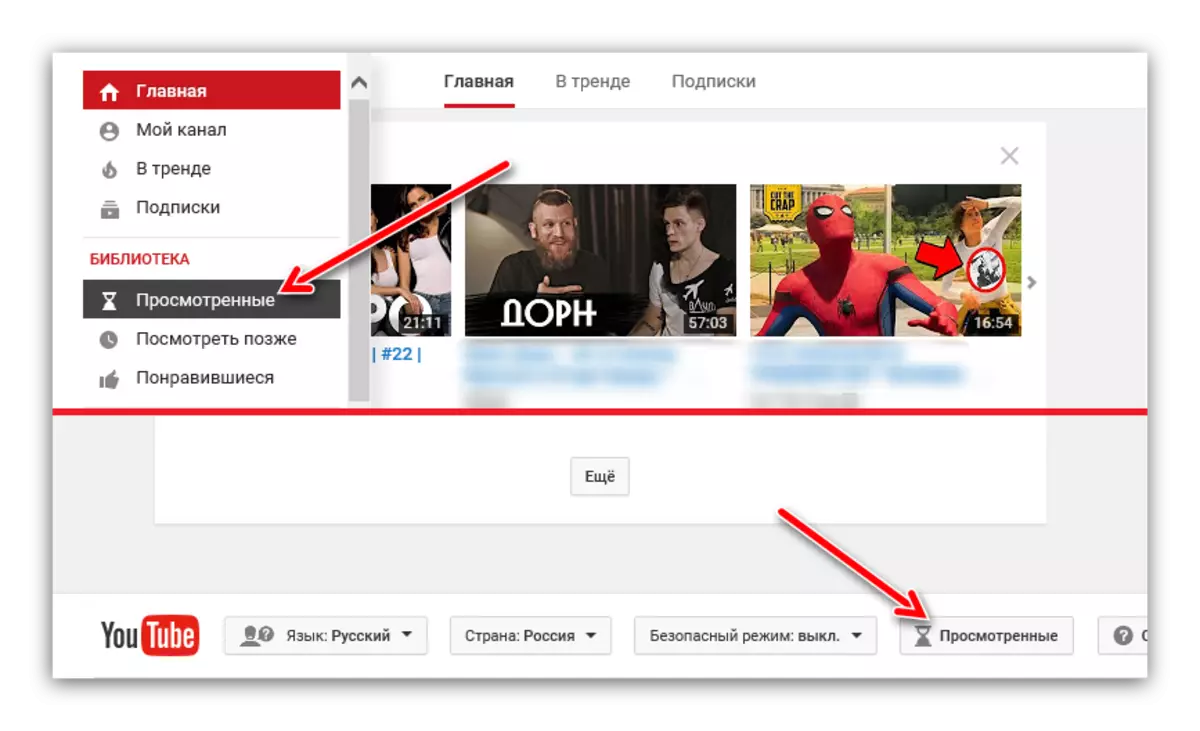
Łatwo jest odgadnąć, w tej sekcji zostaną wyświetlone wcześniejsze oglądane nagrywanie wideo. Ta lista nie ma tymczasowych ograniczeń, a nawet te wideo, które zostały wyświetlone przez ciebie dawno temu. Aby łatwo wyszukiwać, jeśli pamiętasz przynajmniej jedno słowo z tytułu, możesz użyć ciągu wyszukiwania.
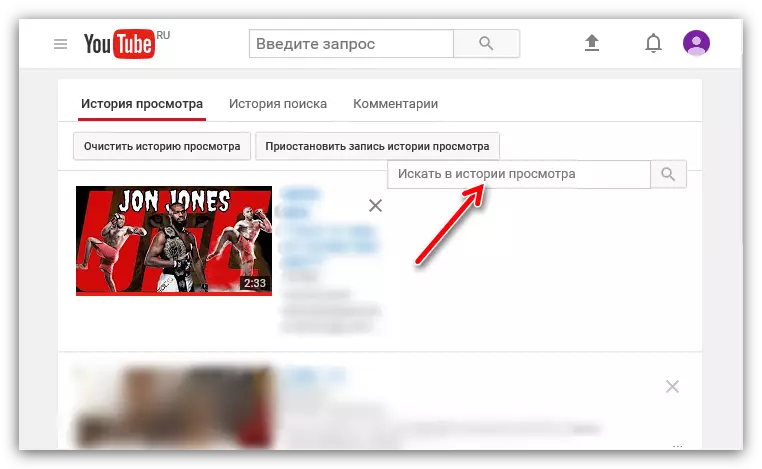
Tak więc, korzystając z wszystkich danych, znajdź wideo, komentarz, pod którym musisz szukać i zagrać. Następnie możesz pojechać na dwa sposoby. Pierwszy - gwarantowałeś ponownie każdą lewą recenzję, w nadziei na znalezienie twojego pseudonimu i odpowiednio komentarza. Drugi jest używanie wyszukiwania na stronie. Najprawdopodobniej wszyscy wybiorą drugą opcję. Więc zostanie powiedziany.
Absolutnie w każdej przeglądarce jest funkcja zwana "Szukaj na stronie" lub w podobny sposób. Często jest to spowodowane przez Hot Keys "Ctrl" + "F".
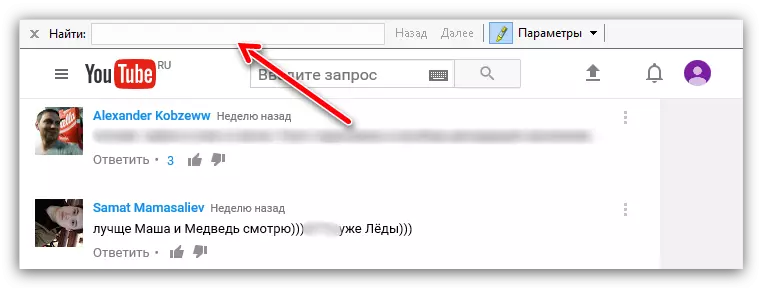
Działa jako zwykłą wyszukiwarkę w Internecie - wprowadzasz prośbę, która całkowicie zbiega się z informacjami na stronie i jest podświetlona w przypadku zbiegu. Jak łatwo jest odgadnąć, musisz przedstawić swój pseudonim, aby został podświetlony wśród wszystkich wielu pseudonimów.
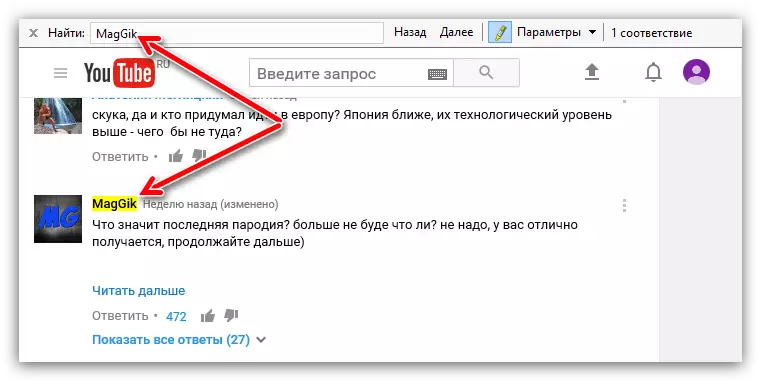
Ale oczywiście, ta metoda nie będzie bardzo wydajna, jeśli komentarz znajduje się gdzieś daleko, ponieważ istnieje przycisk werbcji "Pokaż więcej", który ukrywa wcześniejsze komentarze.
Aby znaleźć swoją recenzję, możesz nacisnąć go wystarczająco. Z tego powodu jest drugi sposób, który jest znacznie łatwiejszy i nie zmusza do uciekania się do takich sztuczek. Jednak konieczne jest powtórzenie, że ta metoda jest dobrze dostosowana, jeśli komentarz został pozostawiony stosunkowo niedawno, a jego lokalizacja nie miała czasu na zmianę zbyt daleko.
Metoda 2: Zakładka "Komentarze"
Ale druga metoda nie oznacza takich matowych manipulacji z narzędziami przeglądarek i większości człowieka człowieka, oczywiście bez udziału powodzenia. Wszystko jest dość proste i technicznie.
- Przede wszystkim musisz wprowadzić swoje konto, na którym wcześniej opuściłeś komentarz, który teraz szuka, w sekcji "oglądane". Jak już wiesz, ale dla tych, którzy tęsknili za pierwszą drogą, warto powtórzyć. Musisz kliknąć przycisk o tej samej nazwie w prowadnicy panelu lub na samym dole witryny.
- W tej sekcji musisz przejść z karty Wyświetl historię do zakładki "Komentarze".
- Teraz z całej listy znajdź ten, który Cię interesuje i wydawaj z nim niezbędne manipulacje. Na obrazie pokazuje tylko jedną informację zwrotną, ponieważ jest to konto testowe, ale możesz przetłumaczyć ten numer na stu.
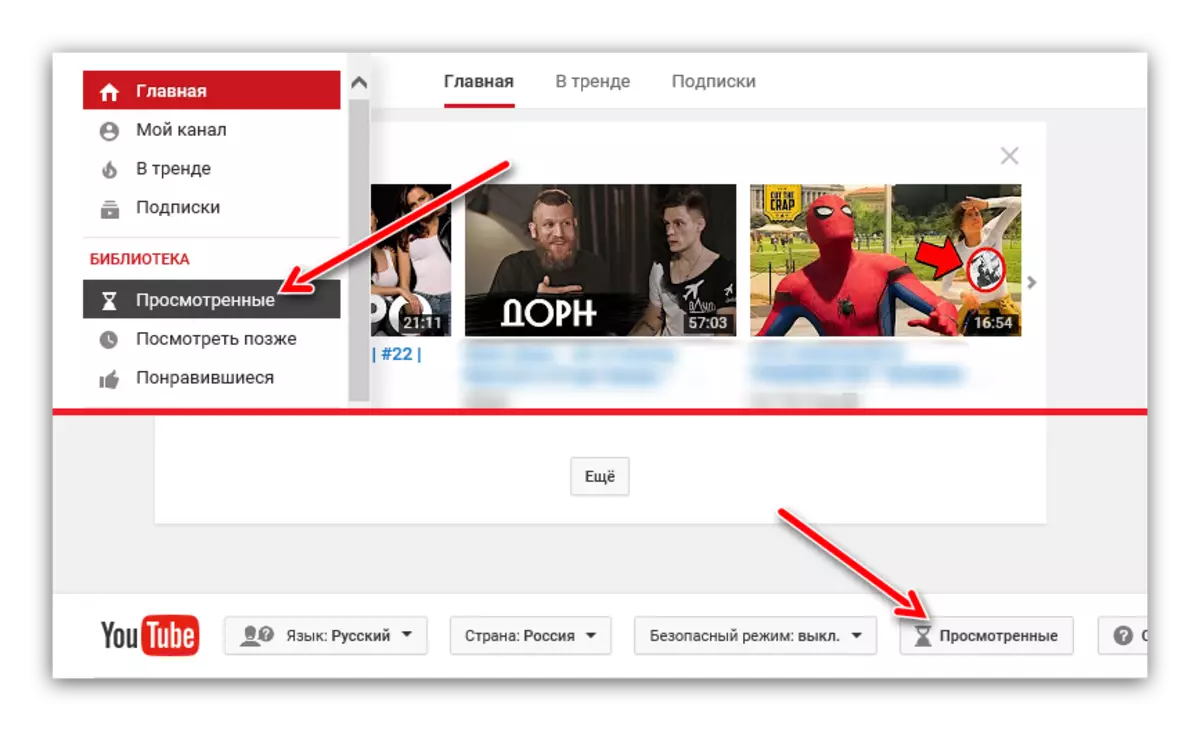
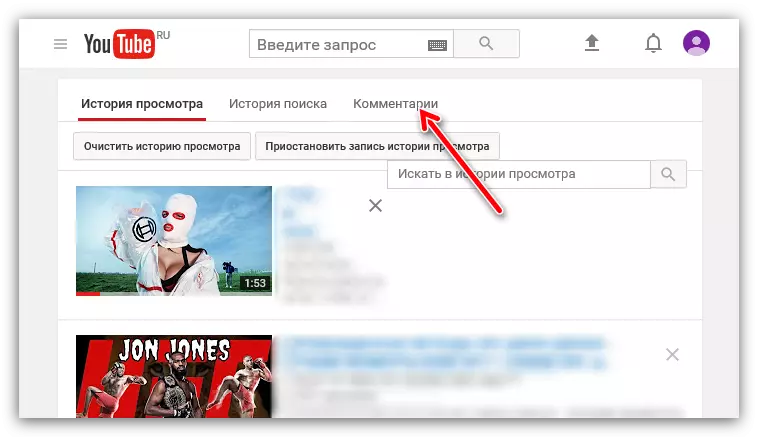
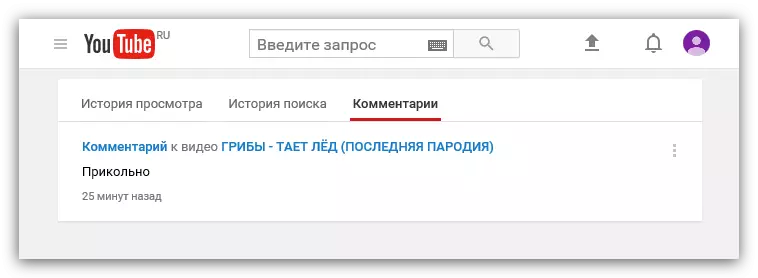
Wskazówka: Po znalezieniu komentarza można kliknąć na ten sam ogniwo - w tym przypadku, należy podać informacje zwrotne, lub kliknij nazwę samego wałka - wtedy zostanie zagrana.
Ponadto, klikając pionowy Troyatoy, możesz zadzwonić do listy rozwijanej składającej się z dwóch elementów: "Usuń" i "Edytuj". Oznacza to, że możesz usunąć lub zmienić komentarz w możliwie najkrótszym czasie bez odwiedzenia samej strony.
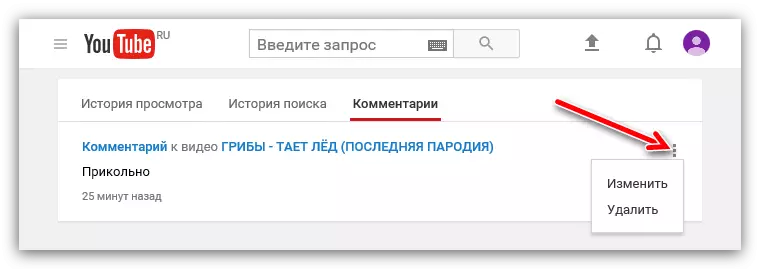
Jak znaleźć odpowiedź na swój komentarz
Z kategorii "Jak znaleźć komentarz?", Istnieje kolejne płonące pytanie: "Jak znaleźć odpowiedź innego użytkownika, przez raz pozostawiony przez recenzję?" Oczywiście pytanie nie jest tak trudne, jak poprzedni, ale także ma miejsce.
Po pierwsze, możesz je wykryć w taki sam sposób, że było trochę wyższe, ale nie jest to niezbyt rozsądne, ponieważ na tej liście wszystko będzie mieszane. Po drugie, możesz użyć systemu alertów, o których mówimy.
Alarm prezentowany wcześniej znajduje się w pokrywie witryny, bliżej prawej strony ekranu. Wygląda jak ikona w formie dzwonu.
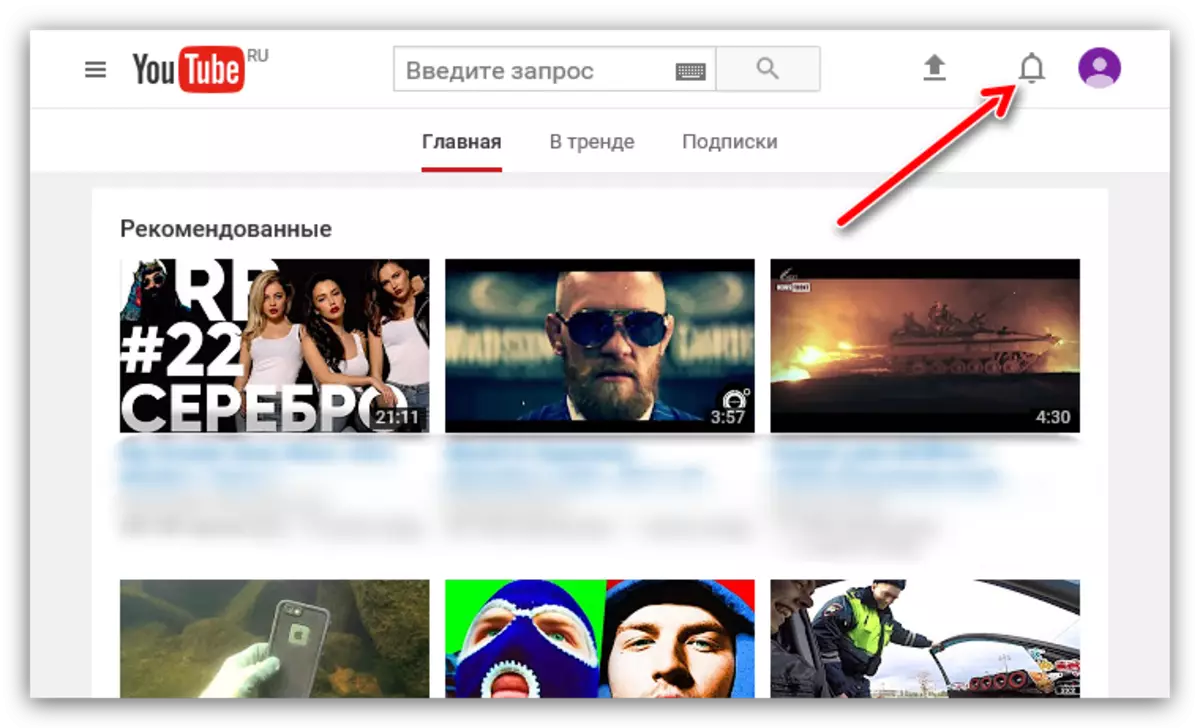
Klikając na niego, szukasz działań, które w jednym lub innym sposobu były związane z Twoim kontem. A jeśli ktoś odpowiada na twój komentarz, to wydarzenie można było zobaczyć tutaj. W porządku, za każdym razem, gdy użytkownik nie sprawdził listę alertów, deweloperzy postanowili oznaczyć tę ikonę, jeśli na liście pojawia się coś nowego.
Ponadto możesz niezależnie skonfigurować system alarmowy w ustawieniach YouTube, ale jest to już temat dla odrębnego artykułu.
